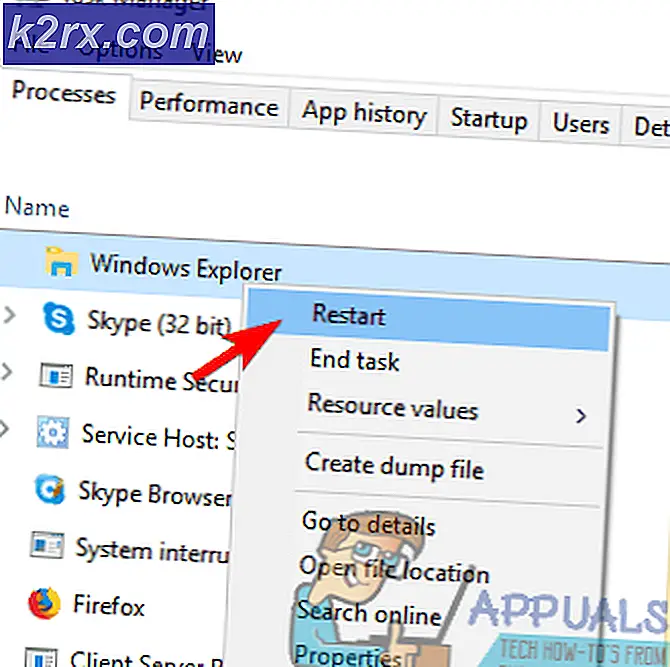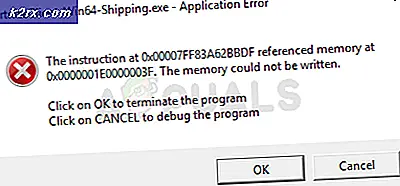Hvad er kernel_task, og hvorfor kører den på min Mac?
En “kerne, ”Er kernen i ethvert operativsystem, der sidder mellem CPU, hukommelse, anden hardware og softwareapplikationer installeret på systemet. Når MAC er tændt, er den første ting, der starter kernen, og alt, hvad der udføres af et system, strømmer gennem kernen på et eller andet tidspunkt. Kernen styrer alle startdæmoner / -tjenester, hukommelsesadministration, netværk osv. Kernen starter og dræber nødvendige opgaver og rydder derefter hukommelse, når disse opgaver er blevet lukket. Og al denne baggrundsaktivitet vises i Activity Monitor, som svarer til Apples svar til "Windows Task Manager", under et banner, dvs.kernel_task. “Kernel_task” består i at sende data over netværk til læsning / skrivning eller andre opgaver fra andre applikationer eller systemsoftware.
Hvis du laver noget, der tager meget processorkraft - ved at konvertere 4K-videoer, siger du - undrer du dig måske over, hvad der tager så lang tid og ser på Aktivitetsmonitor. For at åbne Activity Monitor hitCmd + mellemrum skriv derefter "aktivitet", og den skal dukke op. Aktivitetsovervågning kan også findes underApplikationer> Hjælpeprogrammer.
Klik på% CPU kolonneoverskrift for at organisere kørende processer efter andel af deres processorbrug. Alt, der bruger en høj mængde processorkraft, vises øverst, og tingene bevæger sig, når din computer udfører forskellige opgaver i baggrunden.
Den høje CPU-brug er generelt kun et problem, når du ikke forventer det. Det er rimeligt at forvente, at din maskine tygger ressourcer, hvis du kører et spil, ser en video i din browser eller redigerer en video. Hvis en enkelt Safari-fane eller Mac-proces bruger mere end dens rimelige andel, betyder det generelt, at noget er gået galt.
Du kan dræbe sådanne processer ved at klikke på dem og derefter klikke på “X” i øverste venstre hjørne af skærmen. Desværre kan det ikke gøres for kernel_task fordi kernel_task er kernen i operativ system.
Det er ikke så meget en enkelt proces, men en række processer under et mærke. macOS gør alle mulige ting i baggrunden, som at sende og modtage data over netværket, skrive og læse data og indeksere nye mapper eller diske til Spotlight-søgning.
Denne proces bruger ofte meget af din tilgængelige RAM påHukommelse fanen, men det er meget mindre bekymrende. Brug af RAM i stiger og falder efter behov. Den høje CPU-brug kan standse hele systemet og nogle gange endda resultere i systemets komplette nedbrud. Det er forståeligt, hvis du er frustreret, men det viser sig, at dit operativsystem gør det med vilje for at forhindre din CPU i at blive overophedet. Kernel_task hjælper også med at styre CPU-temperatur ved at gøre CPU'en mindre tilgængelig for CPU-intensive processer. Det forårsager ikke i sig selv disse forhold. Når CPU-temperaturen falder, reducerer kernel_task også automatisk CPU-brugen.
Hvis Mac'en ikke er langsom, er der ingen grund til at bekymre sig om, at denne proces tager CPU op, fordi det er normalt. Ubrugt hukommelse sættes i gang med kernel_task til ting som cache-filer, og et moderne operativsystem bruger undertiden noget CPU-magt.
Så kernel_task bruger ikke den CPU-strøm, det forhindrer bare den intensive CPU-proces i at bruge den til at holde temperaturen under kontrol. Alt skal vende tilbage til det normale, når du er ude af farezonen.
Men bekymringspunktet er, når kernel_task er konstant bruger størstedelen af systemressourcerne, og Mac er langsom, fordi der kan være et problem. Kernen kan kun genstartes ved at genstarte Mac'en, og nogle gange kan genstart muligvis løse problemet.
Men hvad hvis adfærden fortsætter, her er en smule idé til at løse problemet.
Sådan løses kernel_task-forbrugende ressourcer?
Vi vil gennemgå nogle af de mest almindelige metoder til, hvordan vi løser det høje forbrug og forbrug af ressourcer og forklarer dem på en abstrakt måde.
- Fordi kernel_task er dit operativsystem, og drabsprocesser er den bedste måde at frigøre ressourcer på, en simpel genstart på din Mac rydder problemet med det samme.
- Overvejescanning din Mac til malware, som kan forårsage problemet.
- Hvis kernel_task bruger meget CPU / hukommelse, når der ikke gøres noget særligt, er der et andet problem i dine hænder. Normalt skyldes dette tredjeparts kerneudvidelser kaldet “nøgler”I macOS. Disse moduler er hardwaredrivere og noget software, der grænseflader direkte med kernen. En defekt kext får kernel_task til at optage overdreven CPU. For at teste dette skal Mac startes i fejlsikret tilstand. Luk Mac'en, og tænd den igen, mens der trykkes på Shift-tasten. Muligheden for “Sikker opstart”Vises på loginskærmen. Sikker tilstand aktiverer ikke tredjeparts-nøgler, så hvis din Mac ikke har nogen problemer i sikker tilstand, har du fundet dit problem. Afinstaller alle 3rd-drivere / software, der er installeret for nylig, og se om det hjælper.
- Brug for at finde flere detaljer Etrecheck der kører snesevis af diagnostik, der består af en liste over alle kexts installeret og kører på systemet. Afinstaller alt, hvad du mener, der forårsager problemet, og se om problemet er løst.
- En applikation med en dårlig vane med at bruge meget CPU og bede om dette er Blitz. Hvis Flash- eller browserfaner tager CPU-strøm sammen med kernel_task, skal du afinstallere eller deaktivere Flash helt. Som et resultat bruger Flash ikke CPU'en med dens forskellige fejl og kernel_task fra at modvirke den for at holde CPU'en kølig.
- Fjerne unødvendig opstartselementer og frigør plads på harddisken.
- Nulstil NVRAM på din Mac.
- Nulstil din systemadministrationscontroller (SMC).
- Fokuser på ekstern temperatur (miljø), som du kan køle kunstigt af med Aircondition for at fjerne den langsomme hastighed, der er designet til at styre varmen. Udetemperaturen påvirker også computerens temperatur.
- Se på fans af MacBook, støv ventilatorerne ud. Rengør også kølelegemet. Kontroller den termiske pasta, hvis den er tør. Forøg blæserhastigheden.
- Brug en kølepude til din bærbare computer.
- Den høje temperatur i enhver del af chassis fra opladning sammen med tilsluttet perifert udstyr kan have forårsaget dette problem. Flytning af opladerkablet fra venstre side til højre sideporte ville være nok til at afkøle MAC og kan løse problemet. På en maskine med MagSafe-opladning kan du prøve at trække perifere enheder ud af de venstre porte, indtil batteriet er fuldt.
- Slet cacher ved at køre følgende kommando i
Terminal "rm -rf ~ / Bibliotek / Caches"
- Slet Safari cacher hvis Safari muligvis har forårsaget problemet)
- Nulstil strømblok. Især hvis du har en inkonsekvent vekselstrømskilde, især hvis den bærbare computer angiver, at den er tilsluttet, men ikke oplader, fordi hvis strømforsyningen finder upålidelig vekselstrøm, holder den op med at oplade den bærbare computer. For at løse, skal du bare tage strømforsyningen fra begge ender i et par sekunder og derefter tilslutte disse ender igen. Det kan få den bærbare computer til at begynde at oplade igen,ogkernel_task holder op med at spise CPUog fansen holder op med at snurre så meget.
Risikomæssig løsning
Der ser ud til at eksistere en underlig løsning på dette problem, som inkluderer at flytte nogle filer rundt, men da dette er systemfiler, anbefaler vi dig ikke at flytte dem, medmindre det er et stort problem for dig.
- Gå til "Om denne mac”Sektion under apple-logoet i øverste venstre hjørne og vælg "Mere info".
- Klik på "systemrapport".
- Noter hvad computeren siger efter "Model Identifier".
- Naviger til følgende.
masterdrev> System-bibliotek> Udvidelser> IOPlatformPluginFamily.kext -Contents> Plugins> ACPI_SMC_PlatformPlugin.kext> Indhold> Ressourcer> (Mappen, som vi noterede i tredje trin)
- Genstart din computer, og du skal være færdig
Hvis intet hjælper, skal du nogle gange stoppe med at spilde din tid og geninstaller macOS fra bunden, nulstille Mac eller overveje en tur til Apple Store.